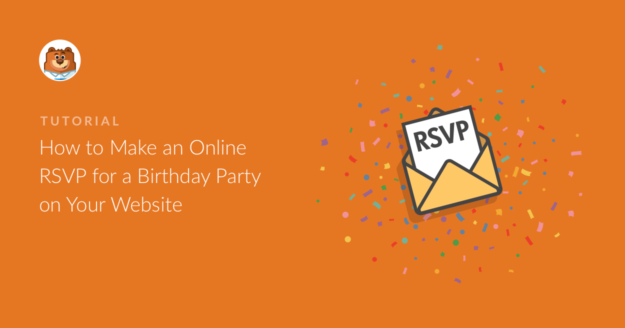AIサマリー
WordPressから誕生日パーティーのRSVP付きオンライン招待状を簡単に送りたいですか?RSVPフォームを使えば、楽しく、簡単で、パーティープランニングのプロセスを簡略化することができます。
このチュートリアルでは、ウェブサイト上で誕生日パーティーのオンラインRSVPを作成する方法をご紹介します。
今すぐRSVPバースデーパーティーの招待状を作り始めるにはここをクリック
なぜ誕生日パーティーにオンラインRSVPを使うのか?
自分のため、友達のため、小さな子供のため、誕生日パーティーは楽しいものであるべきです。しかし、誕生日パーティーを計画するのは大変で、時にはストレスになることもあります。
そこで、オンラインRSVPを試してみませんか?オンラインRSVPを使用すると、以下のような理由で非常に楽になります:
- 高い返信率- ゲストにとって簡単なプロセスなので、より多くの人から誕生日パーティーのRSVP招待状への返信をもらうことができます。
- より多くの情報を得る- 食事の好み、アレルギー、主賓についての素敵なメモなど、より詳細な情報を求める余地がある。
- 時間の節約- WPForms Proの無料オンラインRSVPフォームテンプレートを使えば、郵送されるRSVPの到着を待つ必要がなく、パーティ参加者から即座に返信を得ることができます。
- あなたのサイトにゲストを招待する- あなたの子供のためにパーティーを開くなら、これはあなたのウェブサイト上でRSVPフォームをホストすることによって、他の親にあなたの小さなビジネスを知ってもらうための素晴らしい口実かもしれません。
- 整理整頓の向上- 紙を使わず、オンラインのevite RSVPで誕生日パーティーや招待客リストを作成すれば、招待客の情報を一箇所にまとめることができ、より整理整頓された状態を保つことができます。
- 回答数の制限- 回答数が上限に達すると、自動的に RSVP フォームを閉じることができます。また、フォームの有効期限を設定するのもとても簡単で、期限までにすべての回答を得ることができます。
では、誕生日パーティーにオンラインRSVPを使う理由はお分かりいただけたと思います。
ウェブサイトに誕生日パーティーのオンラインRSVPを作成する方法
WordPressのウェブサイトにオンラインRSVPを設定するにはどうしたらいいのだろう?ステップ・バイ・ステップのチュートリアルをご覧ください。
- ステップ1:誕生日パーティーの招待状RSVPフォームの作成
- ステップ 2: フォームの設定
- ステップ 3: フォーム通知の設定
- ステップ 4: フォームの確認を設定する
- ステップ5:ウェブサイトにオンラインRSVPバースデーパーティーフォームを追加する
ステップ1:誕生日パーティーの招待状RSVPフォームの作成
WPFormsを使用すると、誕生日パーティーのオンラインRSVPを作成する最も簡単な方法です。WPForms Prosには、あらゆるニッチや業界に対応する膨大な種類のテンプレートがあらかじめ用意されています。
まず最初にWPFormsプラグインをインストールして有効化します。詳細については、WordPressにプラグインをインストールする方法についてステップバイステップのガイドをチェックしてください。
プラグインがアクティブになったので、新しいフォームを作成する必要があります。
これを行うには、WPForms"Add Newに行き、フォームに名前を付けます。次に、テンプレートを選択と書かれたセクションまでスクロールダウンしてください。様々なエンターテイメントフォームテンプレートのライブラリとは別に、誕生日パーティー招待RSVPフォームも見つけることができます。検索バーで見つけた後、このテンプレートにカーソルを合わせ、「テンプレートを使用」をクリックします。
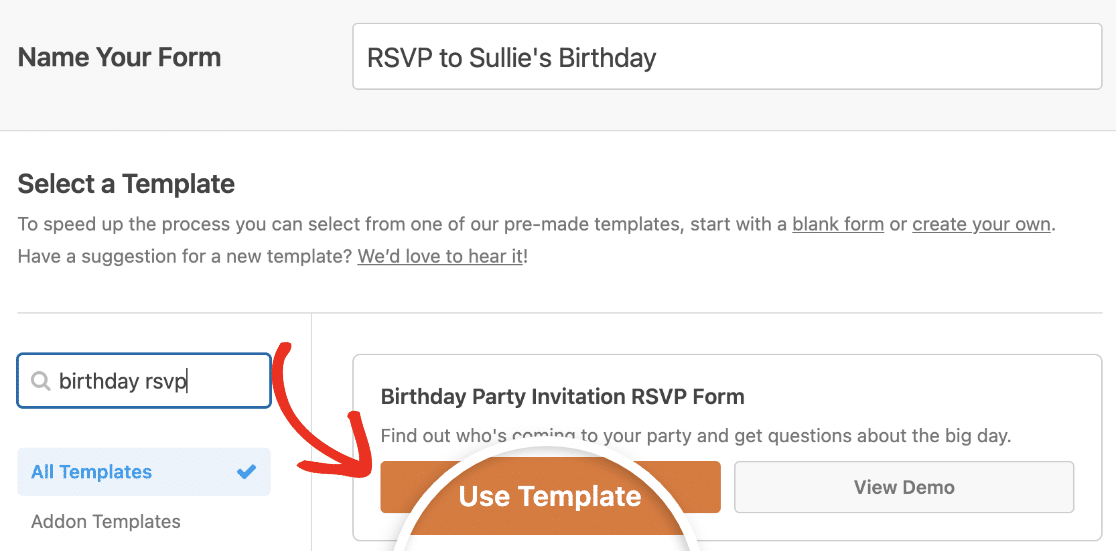
作成済みのフォームテンプレートが読み込まれると、ほとんどの作業はすでに完了しています。実際、以下のフィールドはすでにフォームに含まれています:
- 名称
- 電子メール
- 間に合う?(ああ、たぶん無理だ)。
- 何人連れて行くつもりですか?
- ご意見・ご質問
必要であれば、左側のパネルから右側のパネルにドラッグすることで、フォームにフィールドを追加することができます。
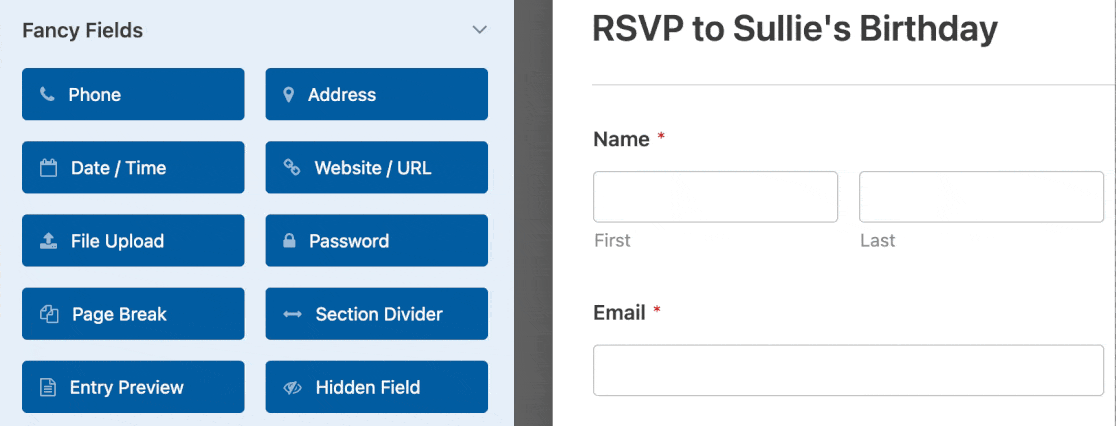
その後、フィールドをクリックして変更を加えます。また、フォームのフィールドをクリックしてドラッグすると、RSVPフォームの順番を並べ替えることができます。
あなたが開く誕生日パーティーに参加する友人たちからお金を集める必要がありますか?もしかしたら、共通の親しい友人のために大きなお祝いの費用をみんなで分担するかもしれませんし、プレゼントの代わりにお気に入りのチャリティーに寄付をしてもらいたいかもしれません。オンラインRSVPバースデーパーティー招待状で簡単に支払いを受け取ることができます。
WPFormsではStripe、Square、Authorize.Net、PayPalを使ってフォーム上で支払いを受け付けることができます。フォーム上で複数の統合を使用したい場合は、ユーザーに支払い方法を選択させる方法についてのドキュメントを読むか、Stripeで支払いを受け付ける方法を確認してください。
フォームが思い通りに表示されたら、「保存」をクリックします。
ステップ 2: フォームの設定
開始するには、設定"一般に進みます。

ここでは以下の設定ができる:
- フォーム名 - 必要であれば、ここでフォーム名を変更してください。
- フォームの説明 -フォームに説明を付けます。
- タグ - タグを使用して、サイト上のフォームにラベルを付け、整理します。
- 送信ボタンテキスト -送信ボタンのコピーをカスタマイズします。
- 送信ボタン処理テキスト -誰かがフォームを送信したときに表示されるテキストを編集します。
ページの下部には、詳細設定もある:
- CSSクラス -フォームや送信ボタンにCSSクラスを追加します。
- URLによる事前入力を有効にする -カスタムURLに基づいて、いくつかのフィールドを自動的に入力します。
- AJAXフォーム送信を有効にする - ページリロードなしでAJAX設定を有効にします。
- WordPress で入力情報の保存を無効にする -GDPR 要件を遵守するために、IP アドレスやユーザーエージェントなどの入力情報やユーザー情報の保存を無効にすることができます。簡単なお問い合わせフォームにGDPR同意フィールドを追加するステップバイステップの手順をご覧ください。
次に、スパム対策とセキュリティ 設定に移動します。

- モダンアンチスパムプロテクションを有効にする -WPFormsのモダンアンチスパムプロテクションでコンタクトフォームのスパムを阻止しましょう。新しいフォームではデフォルトで自動的に有効になりますが、フォームごとにオフにするかどうかを選択できます。このビルトインスパム対策はバックグラウンドでシームレスに動作し、フォームの安全性を保ちます。また、CAPTCHAなどの別のセキュリティレイヤーと組み合わせることもできます。
- Akismet アンチスパムプロテクションを有効にする -Akismet アンチスパムプラグインを使用している場合、フォームに接続して偽の投稿をブロックすることができます。
- カントリーフィルターを有効にする -特定の国からの投稿を防止します。
- キーワードフィルターを有効にする -特定の語句を含むエントリーをブロックします。
完了したら、Saveをクリックします。
ステップ 3: フォーム通知の設定
ウェブサイト上で参加表明が送信された際にメールを送るには、通知機能が便利です。

実際、この機能を無効にしない限り、誰かがあなたのサイトで誕生日パーティーの参加表明をするたびに、その通知が届きます。
スマートタグを使用すると、サイト訪問者がパーティーに参加表明した際に、参加表明を受け取ったこと、まもなく連絡することを知らせる通知を送信することもできます。これにより、ゲストはフォームを通過したことを確認できます。
この手順については、WordPressでフォーム通知を設定する方法をご覧ください。
WPForms では、パーティーの RSVP フォームが送信されたときに複数の人に通知することもできます。例えば、自分自身、出席者、主賓、そしてパーティーの企画を手伝ってくれている別の友人に通知を送ることができます。
この方法については、WordPressで複数のフォーム通知を送信する方法のステップバイステップのチュートリアルをご覧ください。
最後に、メール全体のブランディングを統一したい場合は、メールテンプレートにカスタムヘッダーを追加する方法をご覧ください。

ステップ 4: フォームの確認を設定する
フォームの確認は、ゲストがお誕生日パーティーの招待状RSVPフォームを送信すると表示されるメッセージです。フォームが処理されたことを知らせるとともに、次のステップがある場合はその内容を知らせることができます。
WPFormsには3つの確認タイプがあります:
- メッセージ -これはWPFormsのデフォルトの確認タイプです。サイト訪問者がフォームを送信すると、RSVPが処理されたことを知らせるシンプルなメッセージが表示されます。ユーザーの満足度を高めるための素晴らしい成功メッセージをご覧ください。
- ページを表示 -この確認タイプでは、サイト訪問者をあなたのサイトの特定のウェブページに誘導し、パーティーへの参加表明に感謝します。サンキューページへのリダイレクト方法については、チュートリアルをご覧ください。また、効果的なサンキューページの作成に関する記事もぜひご覧ください。
- Go to URL (Redirect) -このオプションは、サイト訪問者を別のウェブサイトに送りたい場合に使用します。
WPFormsで簡単なフォーム確認を設定し、サイト訪問者があなたが主催する誕生日パーティーにRSVPする際に表示されるメッセージをカスタマイズする方法を見てみましょう。
まず、フォームビルダーの設定 " 確認をクリックします。
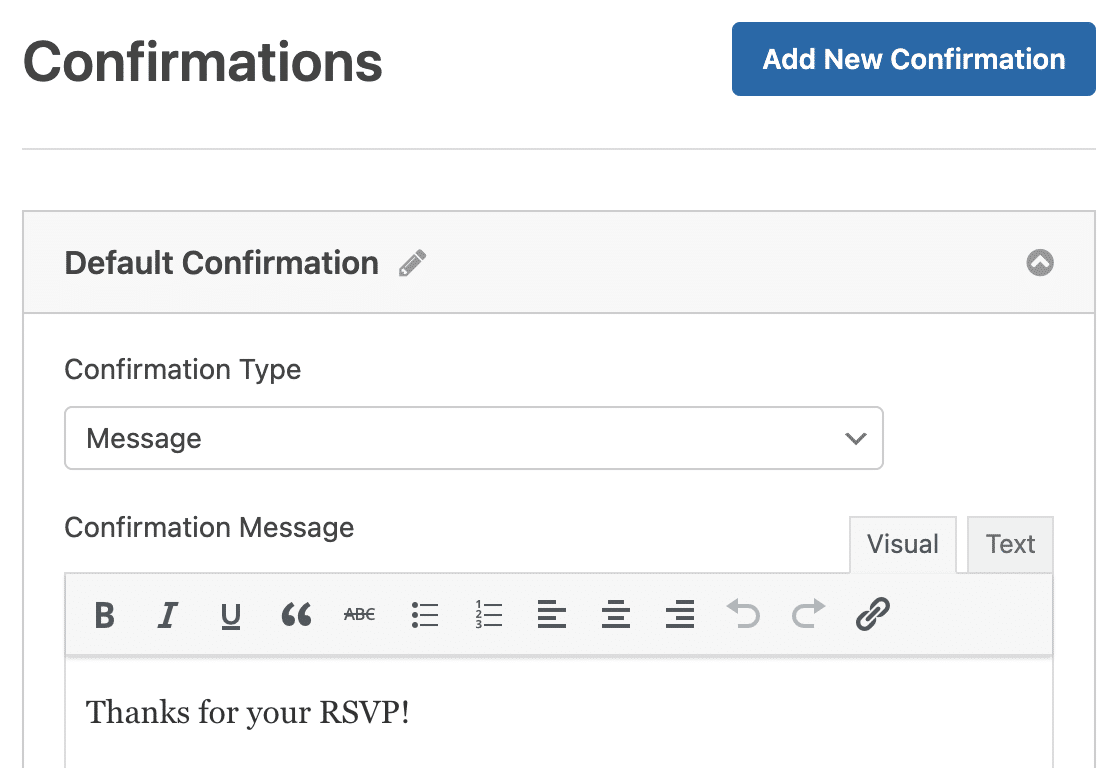
その後、確認メッセージをお好みに合わせてカスタマイズし、「保存」をクリックします。
その他の確認タイプについては、フォーム確認の設定に関するドキュメントを参照してください。
これで、あなたのウェブサイトにオンラインRSVP誕生日パーティー招待状を追加する準備ができました。
ステップ5:ウェブサイトにオンラインRSVPバースデーパーティーフォームを追加する
オンラインRSVP誕生日パーティー招待状を作成したら、WordPressウェブサイトに追加する必要があります。WPFormsを使えば、ブログ記事、ページ、サイドバーウィジェットなど、ウェブサイト上の様々な場所にフォームを追加することができます。
はじめに、ワードプレスで新しいページや投稿を作成するか、既存のページで更新設定を開きます。
その後、プラス(+)ボタンをクリックして、投稿やページに新しいブロックを追加します。WPFormsブロックを選択します。

便利なWPFormsウィジェットがブロック内に表示されます。WPFormsのドロップダウンをクリックし、すでに作成したフォームの中からページに挿入したいものを選びます。誕生日パーティーの招待RSVPフォームを選択します。
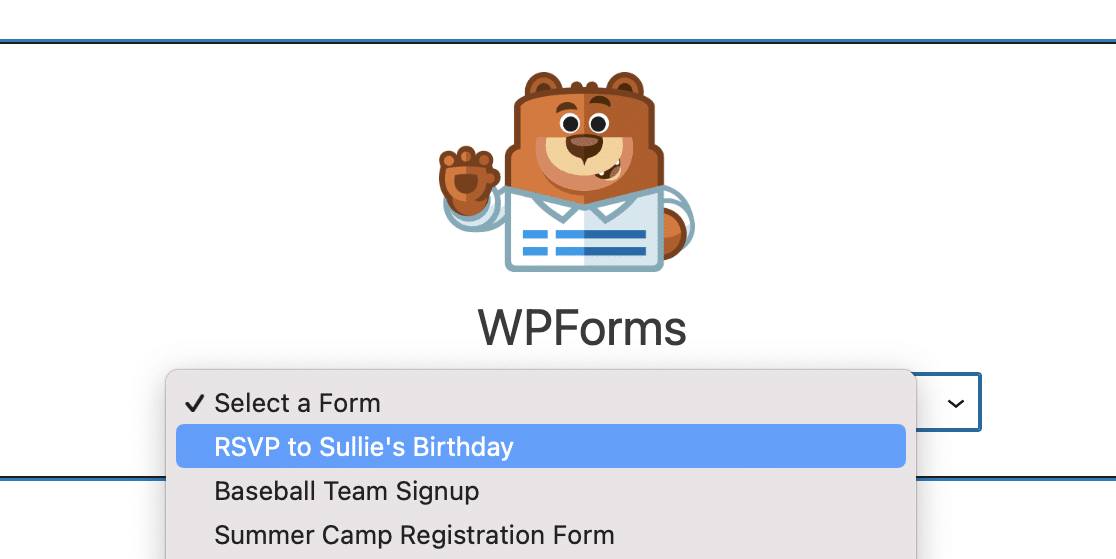
誕生日パーティーの招待状RSVPがウェブサイトに表示されるように、投稿またはページを公開しましょう。
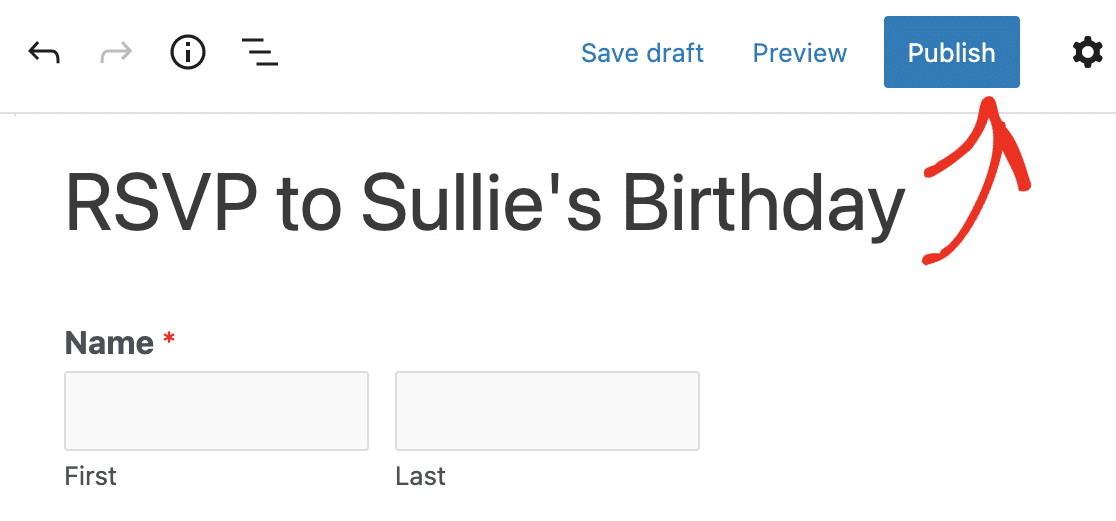
送信後の RSVP フォームエントリーを表示するには、フォームエントリーの完全ガイドをご覧ください。 例えば、RSVPフォームの入力内容を閲覧、検索、フィルター、印刷、削除することができますので、イベント企画のプロセスがより簡単になります。
今すぐRSVPバースデーパーティーの招待状を作り始めるにはここをクリック
次に、最適なWordPressポップアップ・プラグインを見つけよう
そうです!これで、あなたのWordPressウェブサイトで誕生日パーティーのオンラインRSVPを作成する方法がわかりました。最高のWordPressポップアッププラグインの記事もぜひご覧ください。
サプライズパーティーを計画しているなら、詳細を共有する準備ができるまでサイトを非公開にしておきたいものです。準備ができるまでWordPressサイトを隠す方法については、こちらのガイドをご覧ください!
フォームを作る準備はできましたか?最も簡単なWordPressフォームビルダープラグインで今すぐ始めましょう。WPForms Proにはたくさんの無料テンプレートが含まれており、14日間の返金保証がついています。
この記事がお役に立ちましたら、Facebookや TwitterでWordPressの無料チュートリアルやガイドをフォローしてください。